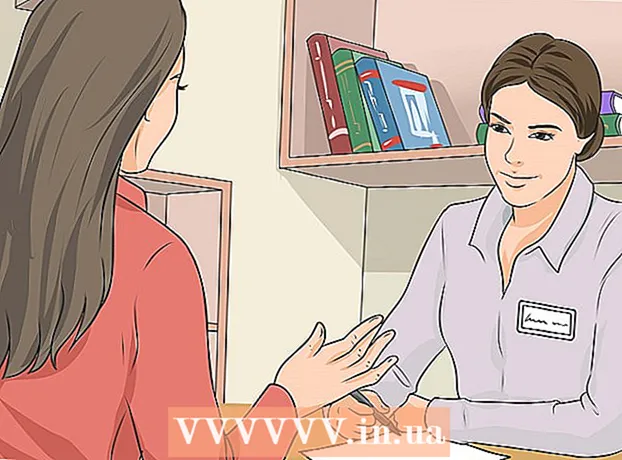Auteur:
Tamara Smith
Denlaod Vun Der Kreatioun:
28 Januar 2021
Update Datum:
1 Juli 2024

Inhalt
SQL Server Datenbanken gehéieren zu de meeschte verbreet, deelweis wéinst der Liichtegkeet mat där se erstallt a gepflegt kënne ginn. Zesumme mat enger gratis grafescher User Interface (GUI) wéi SQL Server Management, musst Dir net mat Befehle vun der Kommandozeechen fiddelen. Liest weider um Schrëtt 1 hei ënnendrënner fir eng Datebank a Minutten ze kreéieren an Är Donnéeën unzefänken.
Ze trëppelen
 Installéiert d'SQL Server Management Studio Software. Dës Software kann gratis vun der Microsoft Websäit erofgeluede ginn, a bitt d'Méiglechkeet mat engem SQL Server iwwer eng grafesch Interface ze verbannen an ze managen, amplaz vun der Kommandozeechen.
Installéiert d'SQL Server Management Studio Software. Dës Software kann gratis vun der Microsoft Websäit erofgeluede ginn, a bitt d'Méiglechkeet mat engem SQL Server iwwer eng grafesch Interface ze verbannen an ze managen, amplaz vun der Kommandozeechen. - Fir mat engem externen SQL Server konnektéieren ze kënnen, brauch Dir dës oder gläichwäerteg Software.
- Wann Dir e Mac hutt, kënnt Dir Open Source Software benotze wéi DbVisualizer oder SQuirreL SQL. D'Interfaces ënnerscheede sech, awer d'Prinzipien sinn déi selwecht.
- Kuckt wikiHow fir Artikelen iwwer Erstelle vun Datenbanken mat Kommandozeechen.
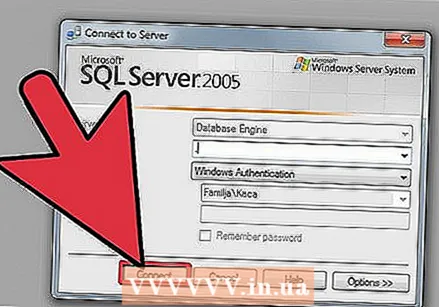 Start SQL Server Management Studio. Wann Dir de Programm fir d'éischte Kéier start, da sidd Dir gefrot mat wéi engem Server Dir wëllt verbannen. Wann Dir schonn e Server hutt deen leeft an d'Rechter fir Iech dozou ze verbannen, kënnt Dir d'Serveradress an d'Umeldungsdetailer aginn. Wann Dir eng lokal Datebank erstelle wëllt, gitt e . fir den Datebanknumm a setzen d'Loginsmethod als "Windows Authentifizéierung".
Start SQL Server Management Studio. Wann Dir de Programm fir d'éischte Kéier start, da sidd Dir gefrot mat wéi engem Server Dir wëllt verbannen. Wann Dir schonn e Server hutt deen leeft an d'Rechter fir Iech dozou ze verbannen, kënnt Dir d'Serveradress an d'Umeldungsdetailer aginn. Wann Dir eng lokal Datebank erstelle wëllt, gitt e . fir den Datebanknumm a setzen d'Loginsmethod als "Windows Authentifizéierung". - Klickt op Connect fir weiderzemaachen.
 Kuckt de Datebankordner. Nodeems d'Verbindung mam Server etabléiert ass, lokal oder aus der Distanz, fänkt d'Objet Explorer Fënster op der lénkser Säit vum Bildschierm op. Uewen am Object Explorer Bam fannt Dir de Server mat deem Dir verbonne sidd. Wann et net erweidert gëtt, klickt op de "+" niewendrun. Elo hutt Dir den Datebank Dossier fonnt.
Kuckt de Datebankordner. Nodeems d'Verbindung mam Server etabléiert ass, lokal oder aus der Distanz, fänkt d'Objet Explorer Fënster op der lénkser Säit vum Bildschierm op. Uewen am Object Explorer Bam fannt Dir de Server mat deem Dir verbonne sidd. Wann et net erweidert gëtt, klickt op de "+" niewendrun. Elo hutt Dir den Datebank Dossier fonnt.  Erstellt eng nei Datebank. Riets klickt op den Datebanken Ordner a wielt "Nei Datebank ...". Eng Fënster erschéngt datt Dir d'Datebank konfiguréiere kënnt ier se konfiguréiert ass. Gitt der Datebank en Numm fir se z'identifizéieren. Déi meescht Benotzer kënnen de Rescht vun den Astellunge loossen wéi se sinn.
Erstellt eng nei Datebank. Riets klickt op den Datebanken Ordner a wielt "Nei Datebank ...". Eng Fënster erschéngt datt Dir d'Datebank konfiguréiere kënnt ier se konfiguréiert ass. Gitt der Datebank en Numm fir se z'identifizéieren. Déi meescht Benotzer kënnen de Rescht vun den Astellunge loossen wéi se sinn. - Dir wäert bemierken datt wann Dir den Numm vun der Datebank agitt, ginn zwee zousätzlech Dateien erstallt: d'Daten- a Log Datei. D'Dateedatei enthält all Daten aus Ärer Datebank an d'Log Datei hält Ännerunge vun der Datebank am Iwwerbléck.
- Klickt op OK fir d'Datebank ze kreéieren. Dir gesitt déi nei Datebank am erweiderten Datebankordner erschéngen. Et huet en Zylinder als Ikon.
 Erstellt en Dësch. Eng Datebank kann nëmmen Date späicheren wann Dir fir d'éischt eng Struktur fir dës Date erstellt. En Dësch enthält d'Informatioun déi Dir an Är Datebank agitt, an Dir musst sou en Dësch erstellen ier Dir weiderfuere wëllt. Expandéiert déi nei Datebank an Ärem Datebank Dossier, a klickt riets op den Tabellen Dossier a wielt "Nei Tabelle ...".
Erstellt en Dësch. Eng Datebank kann nëmmen Date späicheren wann Dir fir d'éischt eng Struktur fir dës Date erstellt. En Dësch enthält d'Informatioun déi Dir an Är Datebank agitt, an Dir musst sou en Dësch erstellen ier Dir weiderfuere wëllt. Expandéiert déi nei Datebank an Ärem Datebank Dossier, a klickt riets op den Tabellen Dossier a wielt "Nei Tabelle ...". - Verschidde Fënstere ginn erschéngen, fir datt Dir déi nei Tabell ännere kënnt.
 Erstellt de Primärschlëssel. Et ass staark recommandéiert datt Dir e primäre Schlëssel als éischt Kolonn vun Ärem Dësch erstellt. Dëst verhält sech wéi eng ID, oder Rekord (Zeil) Nummer, mat där Dir dës Inputen méi spéit erënnere kënnt. Erstellt dëst a gitt eng "ID" am Feld Kolonnennumm, typ int am Datatyp Feld an deelt d'Këscht "Allow Nulls" un. Klickt op d'Schlëssel Ikon an der Menübar fir dës Kolonn als de primäre Schlëssel ze setzen.
Erstellt de Primärschlëssel. Et ass staark recommandéiert datt Dir e primäre Schlëssel als éischt Kolonn vun Ärem Dësch erstellt. Dëst verhält sech wéi eng ID, oder Rekord (Zeil) Nummer, mat där Dir dës Inputen méi spéit erënnere kënnt. Erstellt dëst a gitt eng "ID" am Feld Kolonnennumm, typ int am Datatyp Feld an deelt d'Këscht "Allow Nulls" un. Klickt op d'Schlëssel Ikon an der Menübar fir dës Kolonn als de primäre Schlëssel ze setzen. - Dir wëllt keng Null Wäerter akzeptéieren, well en Input muss ëmmer op d'mannst "1" sinn. Wann Dir e Nullwäert erlaabt, ass Är éischt Entrée e "0".
- An der Kolonn Properties Fënster, scroll down bis Dir d'Identitéit Spezifizéierung Optioun gesitt. Breet et aus a set "(ls Identity)" op "Jo". Dëst erhéicht automatesch de Wäert vun der ID fir all nei Zeil derbäi, dat heescht datt all nei Entrée automatesch nummeréiert ass.
 Verstoe wéi Dëscher strukturéiert sinn. Dëscher bestinn aus Felder, och Saile genannt. All Kolonn ass eng Representatioun vun enger Datebank. Zum Beispill, wann Dir eng Datebank vu Mataarbechter erstellt, hutt Dir zum Beispill eng Kolonn "Virnumm", "Familljennumm" an "Adress", an eng Kolonn "Telefonsnummer".
Verstoe wéi Dëscher strukturéiert sinn. Dëscher bestinn aus Felder, och Saile genannt. All Kolonn ass eng Representatioun vun enger Datebank. Zum Beispill, wann Dir eng Datebank vu Mataarbechter erstellt, hutt Dir zum Beispill eng Kolonn "Virnumm", "Familljennumm" an "Adress", an eng Kolonn "Telefonsnummer".  Erstellt de Rescht vun Äre Kolonnen. Wann Dir fäerdeg sidd d'Felder fir de primäre Schlëssel auszefëllen, fannt Dir datt nei Felder drënner erschéngen sinn. Dëst gitt Iech d'Méiglechkeet déi nächst Zeil un Daten anzeginn. Fëllt d'Felder aus wéi Dir passt a gitt sécher datt Dir de richtegen Datentyp benotzt fir d'Daten déi Dir an där Kolonn agitt:
Erstellt de Rescht vun Äre Kolonnen. Wann Dir fäerdeg sidd d'Felder fir de primäre Schlëssel auszefëllen, fannt Dir datt nei Felder drënner erschéngen sinn. Dëst gitt Iech d'Méiglechkeet déi nächst Zeil un Daten anzeginn. Fëllt d'Felder aus wéi Dir passt a gitt sécher datt Dir de richtegen Datentyp benotzt fir d'Daten déi Dir an där Kolonn agitt: - nchar (#) - Dëst ass den Datentyp deen Dir fir Text benotzt, wéi Nimm, Adressen, asw. D'Zuelen a Klammeren weisen déi maximal Unzuel u Personnagen an engem bestëmmte Feld un. Mat enger Limitéierung kënnt Dir sécher sinn datt d'Gréisst vun Ärer Datebank iwwersiichtlech bleift. Telefonsnummeren sollten an dësem Format gelagert ginn, well Dir keng arithmetesch Operatiounen op hinnen ausféiert.
- int - Dëst ass fir ganz Zuelen a gëtt normalerweis fir den ID Feld benotzt.
- Dezimalzuel (X,y) - Späichert Zuelen an Dezimalform, an d'Zuelen an Klammeren weisen d'Gesamtzuel un Zifferen an d'Zuel vun Dezimalplazen un. Zum Beispill: Dezimalzuel (6.2) Geschäfter Zuelen als 0000.00.
 Späichert Ären Dësch. Wann Dir fäerdeg sidd Spalten ze kreéieren, musst Dir als éischt d'Tabelle späichere ier Dir Daten aginn. Klickt op d'Save Ikon an der Toolbar a gitt en Numm fir den Dësch. Et ass am beschten Ärem Dësch en Numm ze ginn deen et kloer mécht wat den Inhalt ass, besonnesch mat méi groussen Datenbanken mat verschidden Dëscher.
Späichert Ären Dësch. Wann Dir fäerdeg sidd Spalten ze kreéieren, musst Dir als éischt d'Tabelle späichere ier Dir Daten aginn. Klickt op d'Save Ikon an der Toolbar a gitt en Numm fir den Dësch. Et ass am beschten Ärem Dësch en Numm ze ginn deen et kloer mécht wat den Inhalt ass, besonnesch mat méi groussen Datenbanken mat verschidden Dëscher.  Gitt Daten an Ären Dësch an. Wann Dir den Dësch gespäichert hutt, kënnt Dir ufänken Daten anzeginn. Expandéiert den Tabellen Dossier an der Object Explorer Fënster. Wann déi nei Tabell net opgelëscht ass, klickt riets op den Tabellen Dossier a wielt Refresh. Riets klickt op den Dësch a wielt "Edit Top 200 Rows".
Gitt Daten an Ären Dësch an. Wann Dir den Dësch gespäichert hutt, kënnt Dir ufänken Daten anzeginn. Expandéiert den Tabellen Dossier an der Object Explorer Fënster. Wann déi nei Tabell net opgelëscht ass, klickt riets op den Tabellen Dossier a wielt Refresh. Riets klickt op den Dësch a wielt "Edit Top 200 Rows". - Déi mëttlere Fënster weist Felder wou Dir Daten aginn. D'ID Feld gëtt automatesch ausgefëllt, sou datt Dir et als éischt ignoréiere kënnt. Fëllt d'Informatioun an de Rescht vun de Felder aus. Wann Dir op déi nächst Zeil klickt, gesitt Dir datt d'ID an der éischter Zeil automatesch ausgefëllt ass.
- Fuert weider mat dësem bis Dir all déi néideg Informatiounen aginn hutt.
 Prozess den Dësch fir d'Daten ze späicheren. Wann Dir d'Daten ofgeschloss hutt, klickt op SQL ausféieren an der Toolbar fir se ze späicheren. De SQL Server fiert weider am Hannergrond, veraarbecht all Daten an de Säulen. De Knäppchen gesäit aus wéi e rout Ausruffzeechen. Dir kënnt och drécken Ctrl+R. et ze lafen.
Prozess den Dësch fir d'Daten ze späicheren. Wann Dir d'Daten ofgeschloss hutt, klickt op SQL ausféieren an der Toolbar fir se ze späicheren. De SQL Server fiert weider am Hannergrond, veraarbecht all Daten an de Säulen. De Knäppchen gesäit aus wéi e rout Ausruffzeechen. Dir kënnt och drécken Ctrl+R. et ze lafen. - Wa Feeler entdeckt ginn, kritt Dir en Iwwerbléck iwwer wéi eng Bäitreeg falsch aginn sinn ier d'Tabell ka veraarbecht ginn.
 Consultéiert Är Donnéeën. Zu dësem Zäitpunkt ass Är Datebank erstallt ginn. Dir kënnt esou vill Dëscher erstallt wéi néideg an all Datebank (et ass eng Limit, awer déi meescht Benotzer brauchen sech keng Gedanken doriwwer ze maachen, ausser si schaffe mat Enterprise-Datebanken). Dir kënnt elo Är Donnéeë fir Berichter oder aner administrativ Zwecker ufroen. Liest Artikelen op wikiHow fir méi detailléiert Informatiounen iwwer lafend Ufroen.
Consultéiert Är Donnéeën. Zu dësem Zäitpunkt ass Är Datebank erstallt ginn. Dir kënnt esou vill Dëscher erstallt wéi néideg an all Datebank (et ass eng Limit, awer déi meescht Benotzer brauchen sech keng Gedanken doriwwer ze maachen, ausser si schaffe mat Enterprise-Datebanken). Dir kënnt elo Är Donnéeë fir Berichter oder aner administrativ Zwecker ufroen. Liest Artikelen op wikiHow fir méi detailléiert Informatiounen iwwer lafend Ufroen.